Bună ziua, dragi cititori.
Anterior, utilizatorii de calculatoare ar putea instala aplicații și programe noi pe dispozitivul lor folosind numai CD-uri. În timp, tehnologia a apărut pentru a crea o imagine virtuală a unui dispozitiv portabil. Acest lucru a simplificat foarte mult procesul. Astăzi, opțiuni similare de date pot fi găsite pe diferite site-uri de pe Internet. În ciuda faptului că sunt foarte populare, unii nu știu cum să instaleze jocul cu o imagine iso sau altă aplicație. În continuare în articol va fi doar acest lucru.
Ce este? (la cuprinsul ↑)
Fișierele cu extensia * .iso reprezintă o imagine virtuală a datelor de care avem nevoie. Se pare că, dacă ați descărcat jocul în acest format, înseamnă că ați descărcat o copie exactă a discului în documentul dvs. unic pe dispozitiv. În acest caz, elementul în sine constă, de obicei, din mai multe componente.

Pentru a instala aplicația dorită pe dispozitiv, trebuie să vă asigurați că computerul însuși percepe fișierul ca pe un disc simplu. Există o mulțime de programe pentru acest lucru.
Daemon Tools (la conținutul lui ↑)
Cele mai populare astăzi pot fi numite Daemon Tools Lite. Descărcați programul de instalare de pe site-ul oficial. Aici puteți găsi alte versiuni, dar toate acestea sunt încercate și în principiu funcționalitatea acestora nu este necesară pentru acțiuni simple.
După descărcare, aplicația trebuie instalată. Apoi, pe computerul în care doriți să plasați discul trebuie să apară o unitate virtuală. Pentru aceasta, efectuăm mai multe acțiuni:
Selectați pictograma verde plus din partea stângă a ferestrei.
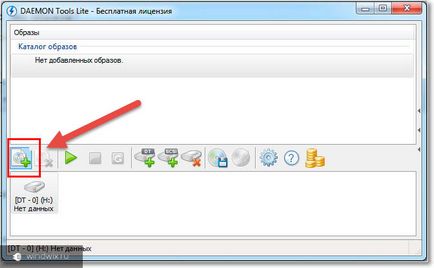
Se deschide una suplimentară, în care marcăm un element din dosar.
Atunci ar trebui să apară imaginea de care avem nevoie. Faceți clic pe acesta PKM, apoi pe "Mount".
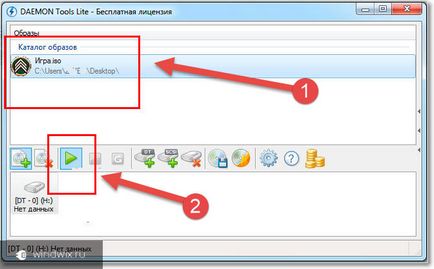
După ce vedem autorunul. Va fi o fereastră a jocului în care trebuie să selectați "Instalare".
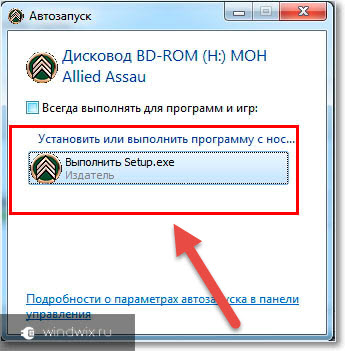
Dacă nu se întâmplă acest lucru, mergeți la "Computer", apelați meniul contextual al pictogramei unității și faceți clic pe "Deschidere".
Căutăm "Setup.exe" și îl pornim.
Dintr-o dată, dacă nu există niciun fișier de instalare, mergeți la "Computer", faceți clic dreapta pe unitatea virtuală și selectați "Autorun". Ar trebui să deschideți o fereastră în care să faceți clic pe butonul corespunzător.
În general, nu există trucuri aici. Totul este simplu și ușor de înțeles.
UltraISO (la conținutul ↑)
Un alt program nu mai puțin popular poate fi numit UltraISO. Acesta are, de asemenea, toate instrumentele necesare care vă permit să instalați pe jocul de pe calculator de pe un disc virtual fără un disc de plastic. Pentru a face acest lucru, trebuie să faceți mai multe mișcări:
Descărcați pe site-ul oficial al instalatorului.
Run. Dați clic pe "Fișier" și apoi pe "Deschide". Alegeți cea potrivită.
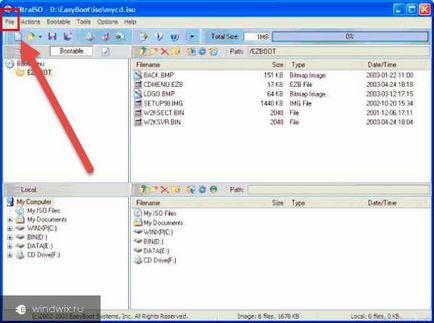
Acum marcați componenta noastră și "F6". Va apărea o fereastră mică. Faceți clic pe "Mount".
Deschideți programul și mergeți la "Computer". Aici vedem o nouă unitate.
Cu toate acestea, orice altceva poate fi repetat din lista precedentă, începând cu al cincilea paragraf.
După cum am menționat mai sus, există multe programe de acest tip. În afară de celelalte două, acestea pot fi denumite în mod sigur ca Alcool 120 sau chiar Nero 7, deoarece în cele din urmă există instrumentele de care avem nevoie. În plus, Rufus interacționează și cu imaginile. Este adevărat că această aplicație funcționează cu sistemele de operare. Și, în general, este mai mult destinat creării de unități flash bootabile. Furius ISO Mount este, de asemenea, unul dintre ele, dar proiectul este deja folosit pe Linux.
Instalarea pe Xbox (la conținutul ↑)
În mod separat, merită spus cum să instalați proiecte cu formatul dorit pe Xbox 360.
Nu e așa de simplu. Deci, pentru a atinge obiectivul, trebuie să efectuați o serie de acțiuni:
Descărcați, instalați și rulați Iso2God.
Suntem interesați de butonul "Adăugați".
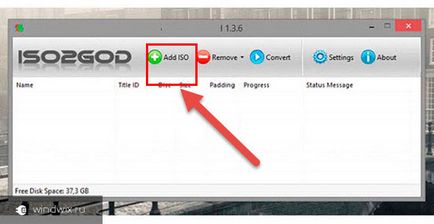
Va apărea o nouă fereastră în care specificăm fișierul * .iso. În rândul "Locație de ieșire", selectați directorul în care va fi despachetată imaginea. Elementul "Mod" trebuie setat la "Niciuna".
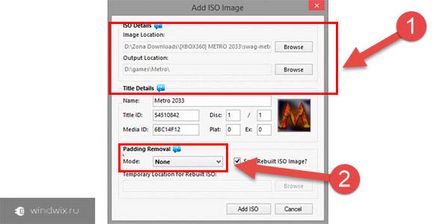
"Adăugați ISO" și apoi "Conversie". Asteptam cateva zeci de minute.
Acum salvăm totul despachetat pe unitatea flash USB. Conectăm-o la consola.
Mergem la meniul "Programe" și "Explorer".
Vor apărea două secțiuni. USB1 este dispozitivul nostru portabil.
În al doilea port USB0 mergeți la dosarul "Conținut", apoi "0000000000".
În coloana din stânga, marcați dosarul cu jocul, apăsați "RB" și "X".
După sfârșit, totul va fi mutat în locul potrivit.